
キーテイクアウト
- DOMPDFは、HTMLマークアップとCSSスタイルをPDFドキュメントに変換できるPHPライブラリであり、PDF形式でデータのダウンロードをサポートする必要があるWebアプリケーションに役立ちます。
= 5.0が必要です。 HTMLマークアップは、文字列またはファイルまたはURLからロードしてから、PDFにレンダリングできます。 DOMPDFは、ペーパーサイズ、ページの向き、文字エンコーディングなどの特定のニーズに合わせてPDFを調整するためのさまざまな構成オプションを提供します。また、生成されたPDFをディスクに保存したり、ヘッダーやフッターを追加したりするなど、高度な使用法も可能です。
- dompdfは強力なツールですが、形成されていないHTMLに耐えられず、CSS3に対するサポートは限られているなど、いくつかの制限があります。能力と潜在的な問題を完全に理解するために、ライブラリのドキュメントとソースコードを確認することをお勧めします。
始めましょう
DOMPDFはGitHubで利用可能で、Composerを使用してインストールできます。作曲家ベースのインストールを正しくアップして実行することは、まだ少し注意が必要なので、Gitを使用してDOMPDFをインストールすることをお勧めします。 ライブラリには、MBSTRINGおよびDOM拡張機能が有効になっているPHP> = 5.0が必要です。また、いくつかのフォントが必要です。これは通常、ほとんどのマシンで使用できます。 ライブラリを配置して実行する場所に移動します。git clone https://github.com/dompdf/dompdf.git git submodule init git submodule updateDOMPDFをダウンロードした状態で、簡単なPDFを生成する短い例を書きましょう。
<span><span><?php </span></span><span><span>set_include_path(get_include_path() . PATH_SEPARATOR . "/path/to/dompdf");
</span></span><span>
</span><span><span>require_once "dompdf_config.inc.php";
</span></span><span>
</span><span><span>$dompdf = new DOMPDF();
</span></span><span>
</span><span><span>$html = <span><span>
</span></span></span><span><span>
</span></span><span><span>
</span></span><span><span> <h1 id="Hello-Dompdf">Hello Dompdf</h1>
</span></span><span><span>
</span></span><span><span>
</span></span><span><span><span>ENDHTML<span>;</span></span>
</span></span><span>
</span><span><span>$dompdf->load_html($html);
</span></span><span><span>$dompdf->render();
</span></span><span>
</span><span><span>$dompdf->stream("hello.pdf");</span></span></span></span>
プロジェクトでライブラリを使用するために、ほとんどのDOMPDF構成を含むdompdf_config.inc.phpを最初に取り込みます。また、デフォルトの構成パラメーターをオーバーライドできるオートローダーとカスタム構成ファイルもロードします。
HTMLマークアップは、load_html()メソッドの文字列として指定されます。または、load_html_file()メソッドを使用して、ファイルまたはURLからマークアップをロードできます。ファイル名またはWebページのURLを引数として受け入れます。
render()メソッドはHTMLをPDFにレンダリングし、PDFファイルをダンプする準備ができています。 Stream()は、結果のPDFをブラウザへの添付ファイルとして送信します。 Stream()メソッドには、オプションの2番目のパラメーター、オプションの配列があります。
- Accept-ranges - boolean、「accept-ranges」ヘッダーを送信します(デフォルトではfalse)。
- 添付ファイル - ブール値、「コンテンツディスポジション:添付ファイル」ヘッダーを送信します。ブラウザに保存プロンプトを表示するように強制されます(デフォルトでtrue)。 圧縮 - ブール、コンテンツコンプレッションを有効にします(デフォルトでは真)。
- ここで非常にシンプルなPDFを生成しましたが、それはあまり実用的ではありません。実際には、多くの場合、紙のサイズ、ページの向き、文字エンコードなどに関する要件があります。DOMPDFを実際のニーズにより適したものにするために設定できる構成オプションが数多くあります。それらはすべてdompdf_config.inc.phpでリストおよび説明されています それはそれらをデフォルト値に設定します。カスタム構成ファイルdompdf_config.custom.inc.phpを更新することにより、これらの値を変更できます。重要な設定のいくつかは次のとおりです。
- dompdf_default_paper_size - PDFドキュメントのデフォルトのペーパーサイズを設定します。サポートされている紙のサイズは、/cpdf_adapter.cls.php(デフォルト値は「文字」)にあります。
- DOMPDF_TEMP_DIR - DOMPDFが使用する一時ディレクトリを指定します。この場所がWebサーバーアカウントで書くことができることを確認してください。 DOMPDF_UNICODE_ENABLED - PDFがUnicodeフォントを使用するかどうかを設定します(デフォルトはtrue)。
- DOMPDF_ENABLE_REMOTE - リモートサイトから画像またはCSSスタイルを含めることを有効にします(デフォルトはFALSEです)。 debug_layout - レイアウトのデバッグに役立つpdfファイルの各HTMLブロックの周りにボックスをレンダリングするかどうか(デフォルトはfalse)。
Advanced使用法
次に、DOMPDFのいくつかの高度な使用について話しましょう。おそらく、生成されたPDFドキュメントをブラウザに送信する代わりにディスクに保存する必要があります。方法は次のとおりです。git clone https://github.com/dompdf/dompdf.git git submodule init git submodule update前の例のようにStream()を呼び出す代わりに、PDFを文字列として返すoutput()を使用します。オプションのオプションアレイも受け入れますが、利用可能な唯一のオプションは圧縮です(デフォルトは真です)。 また、DOMPDFを使用すると、HTMLにレンダリングするPHPスクリプトを埋め込むことにより、生成されたPDFにヘッダーまたはフッターを追加することもできます。ただし、任意のコードを処理すると、注意しないとセキュリティリスクが発生する可能性があるため、この機能を制御する構成値はデフォルトでオフになっています。最初にDOMPDF_ENABLE_PHPオプションをTRUEで設定する必要があります。 インラインPHP実行を有効にすると、PDFオブジェクトがスクリプト内で利用可能になり、ページを操作するために使用できます。ページ内のどこにでもテキスト、行、画像、長方形などを追加できます。
<span><span><?php </span></span><span><span>set_include_path(get_include_path() . PATH_SEPARATOR . "/path/to/dompdf");
</span></span><span>
</span><span><span>require_once "dompdf_config.inc.php";
</span></span><span>
</span><span><span>$dompdf = new DOMPDF();
</span></span><span>
</span><span><span>$html = <span><span>
</span></span></span><span><span>
</span></span><span><span>
</span></span><span><span> <h1 id="Hello-Dompdf">Hello Dompdf</h1>
</span></span><span><span>
</span></span><span><span>
</span></span><span><span><span>ENDHTML<span>;</span></span>
</span></span><span>
</span><span><span>$dompdf->load_html($html);
</span></span><span><span>$dompdf->render();
</span></span><span>
</span><span><span>$dompdf->stream("hello.pdf");</span></span></span></span>
スクリプトはHTMLマークアップに直接埋め込まれ、最初にオブジェクトを開き、レンダリングに影響を与えることができます。すべての図面がそのオブジェクトに記録され、このオブジェクトをすべてまたは選択したページに追加できます(ただし、制限はあります)。
次に、ページの実際の幅と高さを取得して、追加する予定のフッターの座標を計算します。また、テキストコンテンツを追加している間、フォントオブジェクトを提供する必要があります。 font_metrics :: get_font()により、必要なオブジェクトを作成できます。また、get_font_height()を使用して、そのフォントサイズで指定されたフォントの高さを取り、フッターの内容の位置を計算します。メソッドget_font_width()は、計算でも使用される指定されたフォントとフォントサイズのテキストの幅を返します。
Line()メソッドは、ポイント(x1、y1)から(x2、x2)に線を描画します。提供された色の値は、実際のRGB値ではないことに注意してください。基礎となるPDFクラスには0〜1の値が必要なため、RGB値をこれらの新しい値に変換します。より良い近似を取得するには、255で分割できます。
xおよびyの位置、追加するテキスト、フォントオブジェクト、フォントサイズ、および色を受け入れるpage_text()メソッドを使用して、各ページのページ番号を追加します。 dompdfは{page_num}の値を自動的に置き換えます
各ページの{page_count}、$ pdfを利用できるようにします。
PDFがレンダリングすると、フッターセクションは次のようになります。

git clone https://github.com/dompdf/dompdf.git git submodule init git submodule updateレンダリングされたPDFを本質的に変更しているため、$ dompdf-> render()を呼び出した後にコードを配置することに注意してください。
結論
この記事では、DOMPDFを使用してHTMLをPDFに簡単に変換する方法について説明しました。 DOMPDFは優れたライブラリですが、PDFドキュメントを生成するための防弾ソリューションではありません。いくつかの制限と問題があります。 DOMPDFは、形成されていないHTMLに対して実際には耐性がなく、大きなテーブルは簡単にメモリを使い果たすことができます。 Floatのようないくつかの基本的なCSS機能は完全にはサポートされておらず、CSS3に対するサポートは限られています。 DOMPDFでサポートされていない機能が必要な場合は、WKHTMLTOPDFのようなものがあなたにとってより良い解決策かもしれません。それでも、DOMPDFは非常にシンプルで、PDFの輸出ニーズの大部分に適しています。 このような記事でライブラリが提供するすべての機能を説明することは本当に難しいので、ドキュメントとソースコードをチェックして、コールバックの追加、カスタムフォントなどのクールな機能について学ぶようにしてください。 '私の限られた専門知識の中であなたを助けてくれてうれしいです。コメントセクションで質問を残し、経験を共有してください。 Fotoliaを介した画像 そして、この投稿を読んで楽しんだなら、あなたは学ぶことができるようになるでしょう。マスターから新鮮なスキルとテクニックを学ぶ場所。メンバーは、ジャンプ開始PHPなどのすべてのSitePointの電子ブックやインタラクティブなオンラインコースに即座にアクセスできます。 この記事へのコメントは閉じられています。 PHPについて質問がありますか?フォーラムで聞いてみませんか? HTMLをdompdf でPDFに変換することに関するよくある質問(FAQ)複数のページでPDFを生成できますか?
はい、DOMPDFは複数のページでPDFを生成できます。 HTMLコンテンツが複数のページにまたがるのに十分な長さである場合、DOMPDFは自動的にページに分割されます。また、CSSを使用してページブレイクを手動で追加することもできます。
ページのサイズと方向を設定するにはどうすればよいですか?
「set_paper」メソッドを使用してページのサイズと方向を設定できます。たとえば、 '$ dompdf-> set_paper(' a4 '、' landscape ')'を使用して、ページサイズをA4に、方向をランドスケープに設定できます。 >
はい、dompdfはlaravelで使用できます。 LaravelアプリケーションでDOMPDFを使用する簡単な方法を提供する「Laravel-DompDF」と呼ばれるLaravelパッケージがあります。 「出力」メソッドと「file_put_contents」関数を使用して、ファイルに生成されたpdf。たとえば、 'file_put_contents(' mypdf.pdf '、$ dompdf-> output())'を使用して、pdfを 'mypdf.pdf'。 Webアプリケーションでの応答として?以上がPHPマスター| dompdfを使用してHTMLをPDFに変換しますの詳細内容です。詳細については、PHP 中国語 Web サイトの他の関連記事を参照してください。
 PHPでインターフェイスをどのように作成して使用しますか?Apr 30, 2025 pm 03:40 PM
PHPでインターフェイスをどのように作成して使用しますか?Apr 30, 2025 pm 03:40 PMこの記事では、PHPでインターフェイスを作成、実装、および使用する方法について説明し、コード組織と保守性の利点に焦点を当てています。
 crypt()とpassword_hash()の違いは何ですか?Apr 30, 2025 pm 03:39 PM
crypt()とpassword_hash()の違いは何ですか?Apr 30, 2025 pm 03:39 PMこの記事では、PHPのCrypt()とpassword_hash()の違いについて、パスワードハッシュの違いについて説明し、最新のWebアプリケーションの実装、セキュリティ、および適合性に焦点を当てています。
 PHPのクロスサイトスクリプト(XSS)をどのように防ぐことができますか?Apr 30, 2025 pm 03:38 PM
PHPのクロスサイトスクリプト(XSS)をどのように防ぐことができますか?Apr 30, 2025 pm 03:38 PM記事では、入力検証、出力エンコード、およびOWASP ESAPIやHTML浄化器などのツールを使用して、PHPのクロスサイトスクリプト(XSS)を防止します。
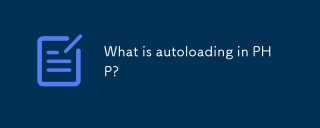 PHPの自動装置は何ですか?Apr 30, 2025 pm 03:37 PM
PHPの自動装置は何ですか?Apr 30, 2025 pm 03:37 PMPHPでのオートローディングは、必要に応じてクラスファイルを自動的にロードし、メモリの使用を削減し、コード組織を強化することでパフォーマンスを向上させます。ベストプラクティスには、PSR-4の使用とコードを効果的に整理することが含まれます。
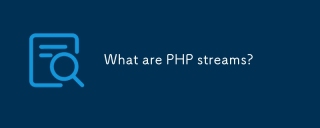 PHPストリームとは何ですか?Apr 30, 2025 pm 03:36 PM
PHPストリームとは何ですか?Apr 30, 2025 pm 03:36 PMPHPストリームは、一貫したAPIを介したファイル、ネットワークソケット、圧縮形式などのリソースの処理を統合し、複雑さを抽象化し、コードの柔軟性と効率を高めます。
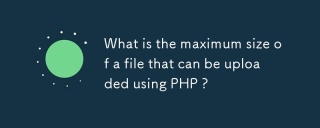 PHPを使用してアップロードできるファイルの最大サイズはどれくらいですか?Apr 30, 2025 pm 03:35 PM
PHPを使用してアップロードできるファイルの最大サイズはどれくらいですか?Apr 30, 2025 pm 03:35 PMこの記事では、PHPでファイルアップロードサイズの管理を管理し、2MBのデフォルト制限とPHP.ini設定を変更してそれを増やす方法に焦点を当てています。
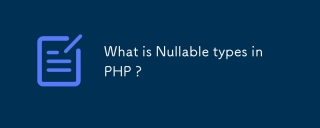 PHPのめまいの種類とは何ですか?Apr 30, 2025 pm 03:34 PM
PHPのめまいの種類とは何ですか?Apr 30, 2025 pm 03:34 PMこの記事では、PHP 7.1で導入されたPHPのヌル可能なタイプについて説明し、変数またはパラメーターが指定されたタイプまたはnullのいずれかを可能にします。読みやすさの改善、タイプの安全性、明示的な意図などの利点を強調し、宣言する方法を説明します
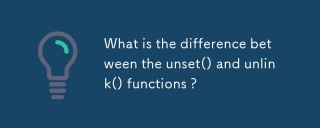 unset()とlink()関数の違いは何ですか?Apr 30, 2025 pm 03:33 PM
unset()とlink()関数の違いは何ですか?Apr 30, 2025 pm 03:33 PMこの記事では、プログラミングのunset()とlink()関数の違いについて説明し、目的とユースケースに焦点を当てています。 unset()はメモリから変数を削除しますが、link()はファイルシステムからファイルを削除します。どちらもEFFECにとって重要です


ホットAIツール

Undresser.AI Undress
リアルなヌード写真を作成する AI 搭載アプリ

AI Clothes Remover
写真から衣服を削除するオンライン AI ツール。

Undress AI Tool
脱衣画像を無料で

Clothoff.io
AI衣類リムーバー

Video Face Swap
完全無料の AI 顔交換ツールを使用して、あらゆるビデオの顔を簡単に交換できます。

人気の記事

ホットツール

ZendStudio 13.5.1 Mac
強力な PHP 統合開発環境

mPDF
mPDF は、UTF-8 でエンコードされた HTML から PDF ファイルを生成できる PHP ライブラリです。オリジナルの作者である Ian Back は、Web サイトから「オンザフライ」で PDF ファイルを出力し、さまざまな言語を処理するために mPDF を作成しました。 HTML2FPDF などのオリジナルのスクリプトよりも遅く、Unicode フォントを使用すると生成されるファイルが大きくなりますが、CSS スタイルなどをサポートし、多くの機能強化が施されています。 RTL (アラビア語とヘブライ語) や CJK (中国語、日本語、韓国語) を含むほぼすべての言語をサポートします。ネストされたブロックレベル要素 (P、DIV など) をサポートします。

SecLists
SecLists は、セキュリティ テスターの究極の相棒です。これは、セキュリティ評価中に頻繁に使用されるさまざまな種類のリストを 1 か所にまとめたものです。 SecLists は、セキュリティ テスターが必要とする可能性のあるすべてのリストを便利に提供することで、セキュリティ テストをより効率的かつ生産的にするのに役立ちます。リストの種類には、ユーザー名、パスワード、URL、ファジング ペイロード、機密データ パターン、Web シェルなどが含まれます。テスターはこのリポジトリを新しいテスト マシンにプルするだけで、必要なあらゆる種類のリストにアクセスできるようになります。

SAP NetWeaver Server Adapter for Eclipse
Eclipse を SAP NetWeaver アプリケーション サーバーと統合します。

MinGW - Minimalist GNU for Windows
このプロジェクトは osdn.net/projects/mingw に移行中です。引き続きそこでフォローしていただけます。 MinGW: GNU Compiler Collection (GCC) のネイティブ Windows ポートであり、ネイティブ Windows アプリケーションを構築するための自由に配布可能なインポート ライブラリとヘッダー ファイルであり、C99 機能をサポートする MSVC ランタイムの拡張機能が含まれています。すべての MinGW ソフトウェアは 64 ビット Windows プラットフォームで実行できます。

ホットトピック
 7859
7859 15
15 1649
1649 14
14 1403
1403 52
52 1300
1300 25
25 1242
1242 29
29



